使用U盘应该注意什么 u盘使用问题常见疑难问题
(福利推荐:你还在原价购买阿里云服务器?现在阿里云0.8折限时抢购活动来啦!4核8G企业云服务器仅2998元/3年,立即抢购>>>:9i0i.cn/aliyun)
U盘在生活中的用途越来越广泛,可以存储信息、复印资料,还可以重装系统,体积小巧,易于携带,需要的时候翻出来就可以用了。但是在使用的过程中,也会出现各种小问题。下面小编就给大家讲讲使用U盘时要注意哪些吧。
u盘使用问题常见疑难问题:

一、U盘空间未满且提示插入新盘怎么办
当你准备将文件复制到到U盘时提示空间不够(弹出警告:目标驱动器中的磁盘已满。请插入一张新盘,然后继续),而这时打开U盘属性明明剩余很多空间是怎么回事呢?
这种情况是因为U盘格式文件系统为FAT32,该文件系统不支持单个文件超过4G的文件传输,因此提示磁盘已满其实是文件系统格式不支持。这时候只需把U盘格式转换成NTFS即可,转换后我们的U盘就能够支持单个文件超过4G的了。
二、U盘插电脑没反应怎么办
(1)可以在桌面上点击“开始菜单”——“控制面板”,然后在弹出的界面中改成“大图标”,选择“管理工具”。
(2)在弹出的窗口中,选择“服务”。
(3)然后服务窗口中,找到PlugAndPlay(即插即用服务)。
(4)然后在弹出的窗口中将服务状态设置为“已启动”,点击“确定”保存即可。
三、打开U盘权限不够如何搞定
(1)打开“我的电脑”,右键点击“U盘”,选择“属性”。
(2)然后在U盘属性窗口中选择“安全”,接着在安全菜单中点击“高级”(注意:如果遇到在U盘属性中找不到安全选项的话要先把安全选项显示出来)。
(3)接着,在U盘高级安全设置中,点击“所有者”——“编辑”,然后找到“替换子容器和对象的所有者”,在前面打√,点击使用。然后在弹出的Win安全窗口中点击“确定”即可。
四、打开U盘没有响应怎么办
将U盘插入电脑后,如果没有显示,可能是出现了系统“假死”,这是因为一个Win的核心进程未响应造成的,次进程是用来查看硬盘文件的,没有它就只能用DOS界面工作。我们可以运用一下方式搞定打开U盘没有响应的问题:
(1)按组合键Ctrl+Shift+Esc打开Win任务管理器,然后选择“进程”——“explorer.exe”然后选择结束进程。
(2)然后切换到“使用程序”选项卡,在右下角点击“新任务”,在弹出的窗口中输入explorer.exe,并点击“确定”即可。
(3)运用以上方式即可搞定打开U盘没响应的问题,不过此方式是权宜之计,如果想彻底搞定可以先拷贝出你U盘的数据,然后对U盘就行格式化,格式化后拔出U盘,全盘扫描一遍病毒,确认没有问题后再插上U盘,再格式化一遍。
五、双击U盘提示拒绝访问怎么办
有时候运用U盘,我们会遇到一个问题,鼠标双击打不开,系统提示“拒绝访问”,这时候点击鼠标右键菜单可以打开,但却看不见里面的文件怎么办?这里教你方式:
1、按组合键win+r,打开运行窗口,输入“regedit”,然后按回车键,打开注册表编辑器。接着在注册表中依次展开“HKEY_LOCAL_MACHINE——Software——Microsoft——Win——CurrentVersion——explorer——Advanced——Folder——Hidden——SHOWALL”,然后在右侧窗口中找到二进制子健“Checkedvalue”,再把“Checkedvalue”的键值修改为“1”。
2、接下来打开“我的电脑”——“工具”——“文件夹选项”,接着找到并勾选“显示所有文件和文件夹”,这样就可以显示U盘里面的隐藏文件了。
3、用鼠标右键打开U盘,在里面可以看到四个文件:“floder”、“destop”、“destop2”、“autorun.inf”,请把这四个文件都删除掉。
4、删除之后我们会在U盘里发现隐藏文件“RECYCLER”,打开可以看到回收站的图标,请直接把这个文件夹删除。
5、再回到注册表编辑器,然后依次找到“HKEY_LOCAL_MACHINE——SOFTWARE——Microsoft——WinNT——Current——ersion——Winlogon”,再把“Userinit”键值修改为“userinit.exe”。
6、按组合键Ctrl+Shift+Esc打开任务管理器,然后在进程选项卡汇中找到“wuauserv.exe”和“svchost.exe”,结束进程。
7、最后进入到“c:\windows\system32\svchost”目录,把这个目录里面的所有东西删除掉。U盘就正常了。
好了,如果你遇到以上问题,可以按照方式试试,希望能够帮助到您!
相关文章
 现在的电脑系统,全部兼容了U盘这种方便快捷的移动储存介质,正产都能够安装使用。但是有的用户在接入电脑后,U盘打开却没有任何的响应,这是怎么回事呢?很大的原因是wind2021-03-29
现在的电脑系统,全部兼容了U盘这种方便快捷的移动储存介质,正产都能够安装使用。但是有的用户在接入电脑后,U盘打开却没有任何的响应,这是怎么回事呢?很大的原因是wind2021-03-29 我们在购买U盘的时候,都是通过包装上面标注的容量来了解U盘的容量,但是有时候觉得U盘很快就装满了,这个容量是真实的吗?其实很多商家为了谋取利益,会给U盘扩容,这样一2021-03-24
我们在购买U盘的时候,都是通过包装上面标注的容量来了解U盘的容量,但是有时候觉得U盘很快就装满了,这个容量是真实的吗?其实很多商家为了谋取利益,会给U盘扩容,这样一2021-03-24 U盘已经成为了我们日常最常使用的存储文件和移动文件的工具了,在日常使用U盘的时候,如果不小心导致U盘写保护的话,U盘写的功能就会被锁了,也就是只能读取U盘里面的内容2021-03-22
U盘已经成为了我们日常最常使用的存储文件和移动文件的工具了,在日常使用U盘的时候,如果不小心导致U盘写保护的话,U盘写的功能就会被锁了,也就是只能读取U盘里面的内容2021-03-22
U盘3.0和U盘2.0区别大吗 U盘3.0和U盘2.0的区别介绍
数据技术的快速发展,直接影响了电脑存储硬件的更新换代速度,比如现在已经普及的U盘3.0,对于U盘2.0来说,U盘3.0又有什么区别呢?下面小编简单给大家分析一下2021-03-22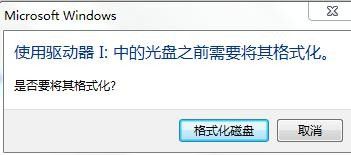 我们在生活中经常会用到U盘,体积小巧便于携带,但是有用户说自己在使用U盘的过程中,一插入电脑就提示需要格式化,这是什么回事?下面小编就给大家讲讲怎么解决U盘一插入2021-03-22
我们在生活中经常会用到U盘,体积小巧便于携带,但是有用户说自己在使用U盘的过程中,一插入电脑就提示需要格式化,这是什么回事?下面小编就给大家讲讲怎么解决U盘一插入2021-03-22 在日常使用过程中,用户的某些重要或者隐私文件不可避免的会放在系统中,这样省掉不少移动的麻烦,但是却没办法阻止从U盘拷走,所以某些时候,禁止U盘启动连接电脑也是最后2021-03-18
在日常使用过程中,用户的某些重要或者隐私文件不可避免的会放在系统中,这样省掉不少移动的麻烦,但是却没办法阻止从U盘拷走,所以某些时候,禁止U盘启动连接电脑也是最后2021-03-18 U盘是当下方便快捷的移动存储介质,很多用户都会备用,在日常读写操作中,U盘弹出被写保护窗口,这是为了避免误删了重要的文件,但是也会导致我们无法读写,那u盘被写保护2021-03-18
U盘是当下方便快捷的移动存储介质,很多用户都会备用,在日常读写操作中,U盘弹出被写保护窗口,这是为了避免误删了重要的文件,但是也会导致我们无法读写,那u盘被写保护2021-03-18 U盘是现在很多用户都会用到的存储工具,可以用来拷贝文件、装系统等等,但是 最近有用户遇到了U盘损坏的问题,那么U盘损坏怎么恢复文件呢?常用的u盘里肯定装着很多重要的2021-03-15
U盘是现在很多用户都会用到的存储工具,可以用来拷贝文件、装系统等等,但是 最近有用户遇到了U盘损坏的问题,那么U盘损坏怎么恢复文件呢?常用的u盘里肯定装着很多重要的2021-03-15 U盘不仅可以存储、复制资料或者数据,还可以用来重装系统,且外观小巧便携,很受用户的喜欢。但是使用U盘的过程中也出现了很多问题。就有很多用户发现自己在写入U盘文件或2021-02-28
U盘不仅可以存储、复制资料或者数据,还可以用来重装系统,且外观小巧便携,很受用户的喜欢。但是使用U盘的过程中也出现了很多问题。就有很多用户发现自己在写入U盘文件或2021-02-28 U盘便携小巧,可以用于存储、复制文件,但是U盘的空间有限,需要定期清理删除。但是在删除过程中会发现有些东西例如一些顽固文件删不掉,这该怎么办?下面,小编就来跟大家2021-02-28
U盘便携小巧,可以用于存储、复制文件,但是U盘的空间有限,需要定期清理删除。但是在删除过程中会发现有些东西例如一些顽固文件删不掉,这该怎么办?下面,小编就来跟大家2021-02-28







最新评论